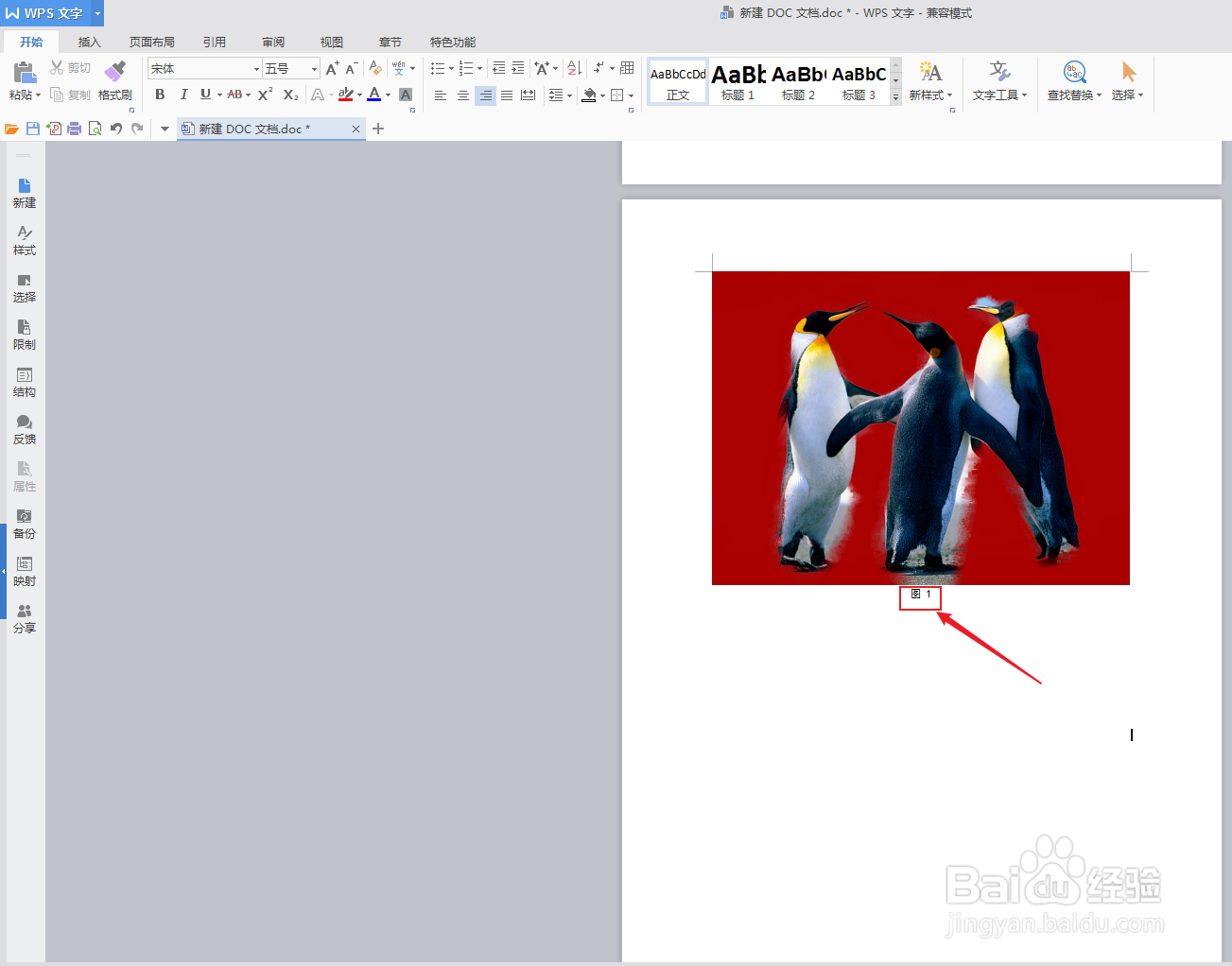1、选中图片,点【引用】,点【题注】,弹出题注对话框,点【标签】下拉菜单选择“图”。

3、弹出题注编号对话框,点【格式】下拉菜单选择喜欢的数字格式。

5、题注对话框点【确定】。

7、此时该图片题注“图1”位于图片下方正中,已设置好。
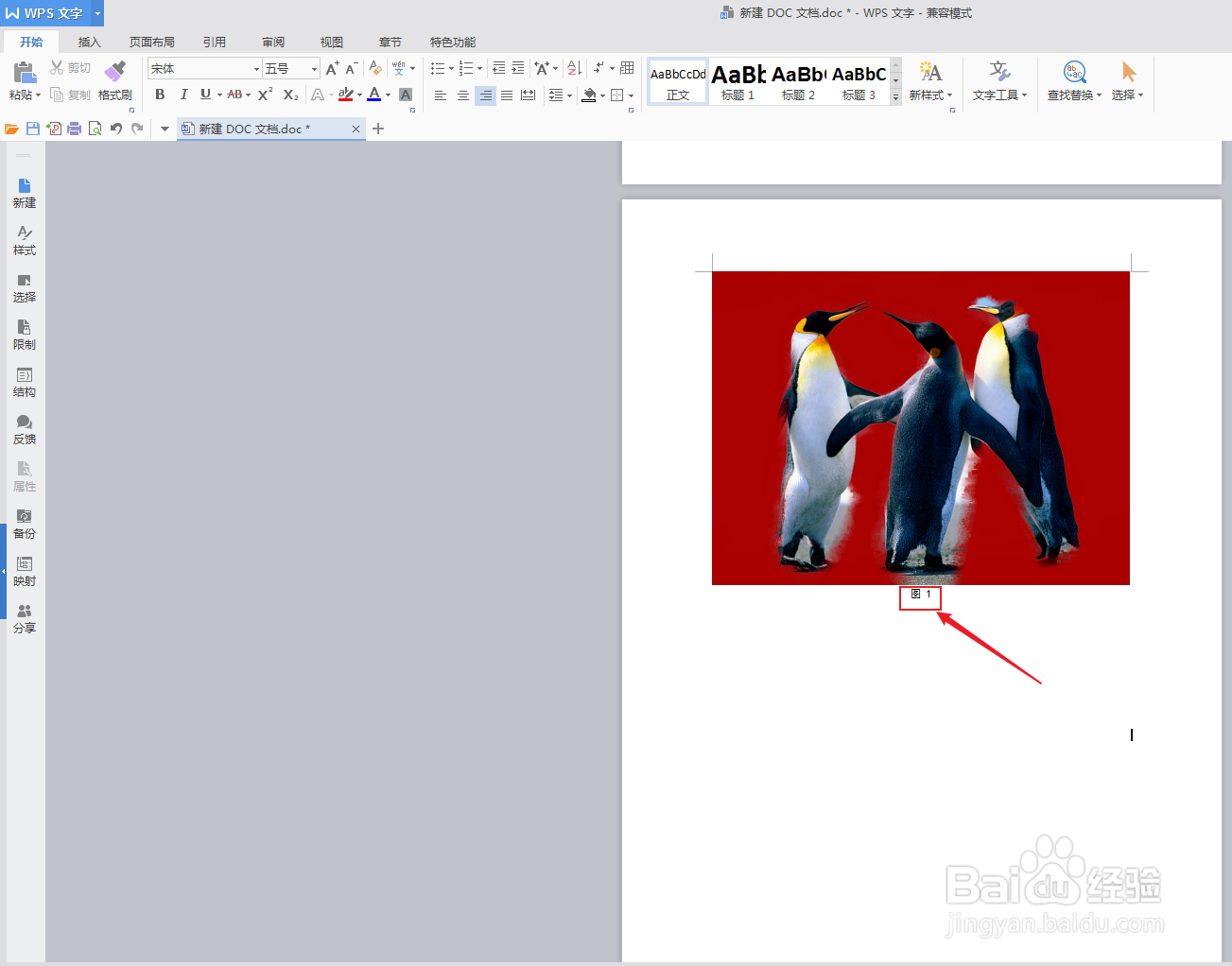
时间:2024-10-19 07:43:37
1、选中图片,点【引用】,点【题注】,弹出题注对话框,点【标签】下拉菜单选择“图”。

3、弹出题注编号对话框,点【格式】下拉菜单选择喜欢的数字格式。

5、题注对话框点【确定】。

7、此时该图片题注“图1”位于图片下方正中,已设置好。